Hızlı Başlangıç: Elastik'i kullanmaya başlama
Bu hızlı başlangıçta, Bir Elastik örneğini Azure çözümlerinizle tümleştirmek için Azure portalını kullanacaksınız.
Önkoşullar
- Abonelik sahibi - Azure ile Elastik tümleştirme yalnızca Azure aboneliğinde Sahip veya Katkıda Bulunan izinlerine sahip kullanıcılar tarafından oluşturulabilir. Kurulumu başlatmadan önce uygun erişime sahip olduğunuzu onaylayın.
- Çoklu oturum açma uygulaması - Azure portalı ile Elastik Bulut arasında otomatik olarak gezinme özelliği çoklu oturum açma (SSO) aracılığıyla etkinleştirilir. Bu seçenek tüm Azure kullanıcıları için otomatik olarak etkinleştirilir ve açılır.
Teklif bul
Elastik uygulamayı bulmak için Azure portalını kullanın.
Market'i son oturumda ziyaret ettiyseniz, kullanılabilir seçenekler arasından simgeyi seçin. Aksi takdirde Market'i arayın.
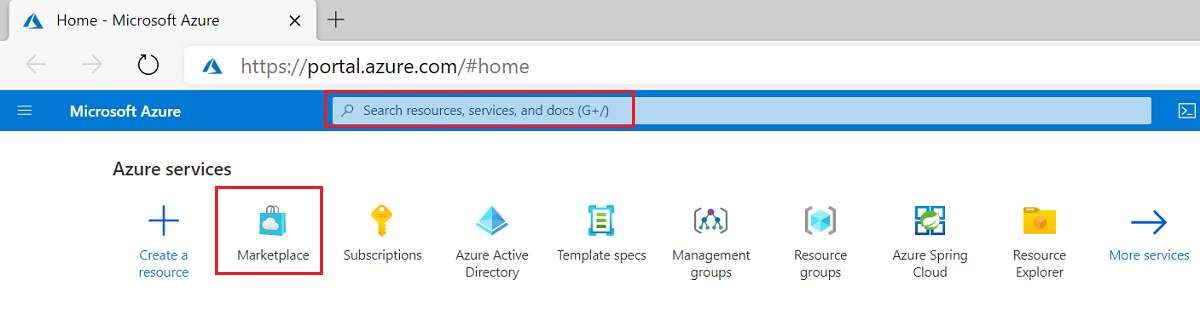
Elastik araması yapın ve kullanılabilir tekliflerden Elastik Bulut (Elasticsearch) - Azure Yerel ISV Hizmeti'ni seçin.
Ayarla + abone ol'a tıklayın.
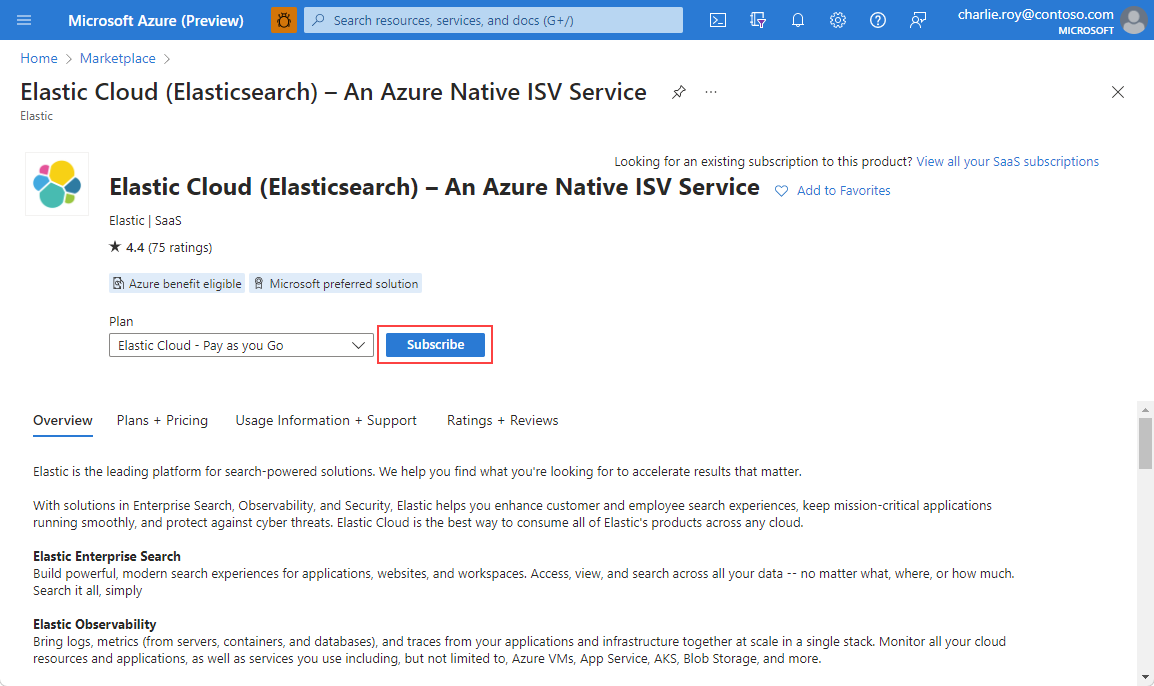
Kaynak oluşturma
Elastik teklifini seçtikten sonra uygulamayı ayarlamaya hazır olursunuz.
Elastik Kaynak Oluşturma temel bilgileri sayfasında aşağıdaki değerleri sağlayın.

Özellik Açıklama Abonelik Açılan listeden sahip erişiminizin olduğu bir Azure aboneliği seçin. Kaynak grubu Yeni bir kaynak grubu oluşturmak mı yoksa var olan bir kaynak grubunu kullanmak mı istediğinizi belirtin. Kaynak grubu, bir Azure çözümü için ilgili kaynakları bir arada tutan kapsayıcıdır. Daha fazla bilgi için bkz. Azure Kaynak Grubuna genel bakış. Elastik hesap adı Oluşturmak istediğiniz Elastik hesabın adını belirtin Bölge Dağıtmak istediğiniz bölgeyi seçin. Fiyatlandırma Planı Kullandıkça öde. Price Seçili Elastik plana göre belirtilir. İşiniz bittiğinde İleri: Günlükler ve Ölçümler'i seçin.
Günlükler ve ölçümler bölümünde Elastik'e hangi günlüklerin gönderileceğini belirtin.
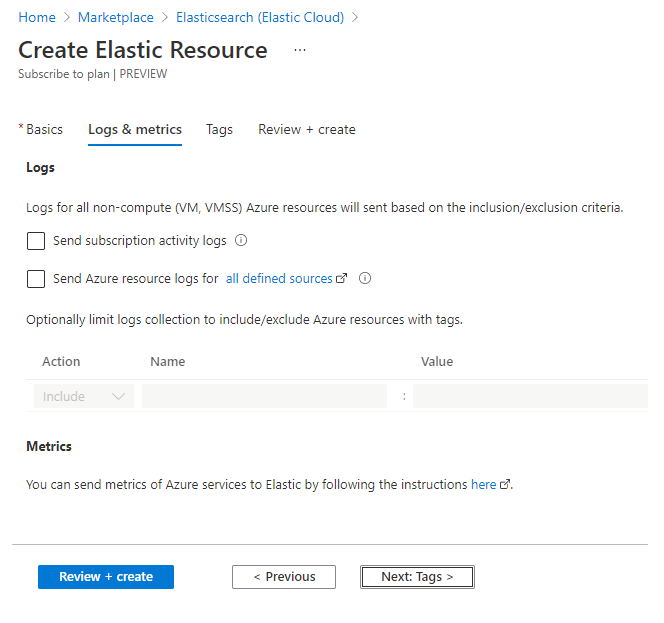
Azure'dan Elastik'e yayılabilir iki günlük türü vardır.
Abonelik günlükleri, yönetim düzleminden abonelikteki her Azure kaynağındaki işlemler hakkında içgörüler sağlar. Günlükler, Hizmet Durumu olaylarıyla ilgili güncelleştirmeler de sağlar. Aboneliğinizdeki kaynaklarda yazma işlemlerinin (PUT, POST, DELETE) ne, kim ve ne zaman gerçekleştirileceğini belirlemek için etkinlik günlüğünü kullanın. Her Azure aboneliği için tek bir etkinlik günlüğü vardır.
Azure kaynak günlükleri, veri düzlemi içinde gerçekleşen işlemler hakkında içgörüler sağlar. Örneğin, bir anahtar kasasından gizli dizi alma veya veritabanına istekte bulunma, veri düzlemi etkinlikleridir. Kaynak günlüklerinin içeriği Azure hizmetine ve kaynak türüne göre değişir. Azure kaynak günlüklerinin türleri Azure İzleyici Kaynak Günlüğü kategorilerinde listelenir.
Elastik'e günlük gönderen Azure kaynaklarını filtrelemek için kaynak etiketlerini kullanın. Günlükleri göndermek için etiket kuralları şunlardır:
- Varsayılan olarak günlükler tüm kaynaklar için toplanır.
- Ekle etiketleri olan kaynaklar günlükleri Elastik'e gönderir.
- Hariç Tutma etiketlerine sahip kaynaklar Elastik'e günlük göndermez.
- Dahil etme ve dışlama kuralları arasında bir çakışma varsa, dışlama önceliklidir.
Yeni Elastik kaynağın etiketlerini ayarlamak için İleri: Etiketler'i seçin.
Etiketler'de yeni Elastik kaynak için özel etiketler ekleyin. Her etiket bir ad ve değerden oluşur. Etiket eklemeyi bitirdiğinizde, kaynak oluşturma işleminin son adımına gitmek için İleri: Gözden Geçir+Oluştur'u seçin.
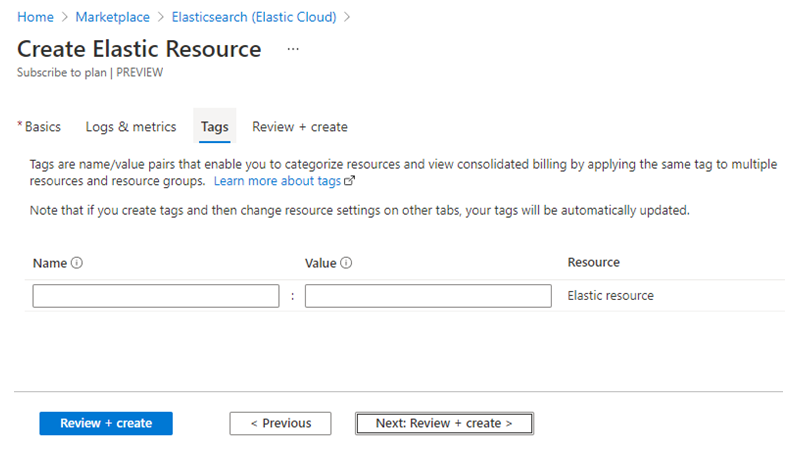
Gözden geçir ve oluştur'da yapılandırmanız doğrulanır. Önceki formlarda yaptığınız seçimleri gözden geçirebilirsiniz. Bu teklifin koşullarını da gözden geçirebilirsiniz.
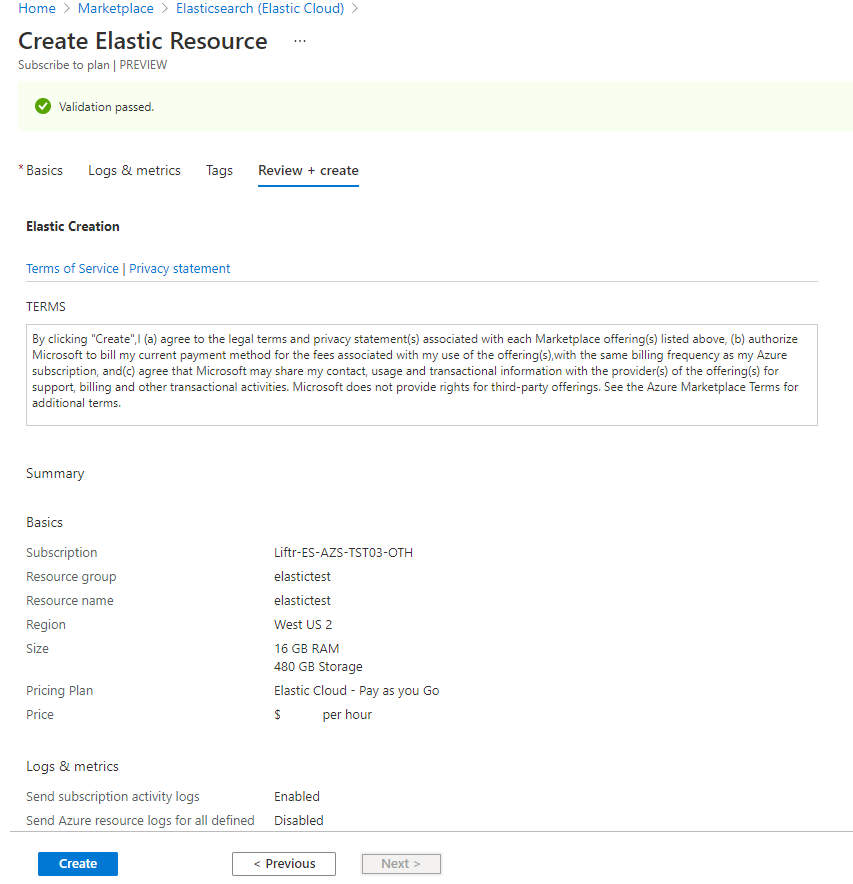
Doğrulama başarılı olduktan ve koşulları gözden geçirdikten sonra Oluştur'u seçin.
Azure dağıtımı başlatır.
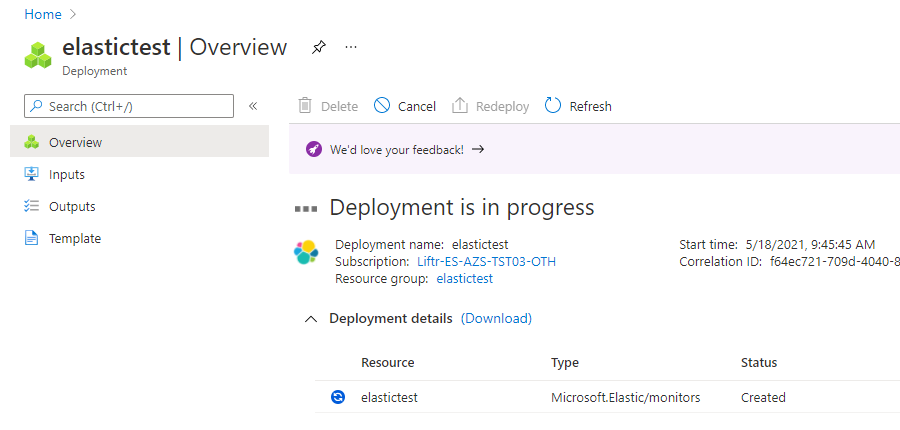
Dağıtım tamamlandıktan sonra kaynağa git'i seçerek dağıtılan kaynağı görüntüleyin.
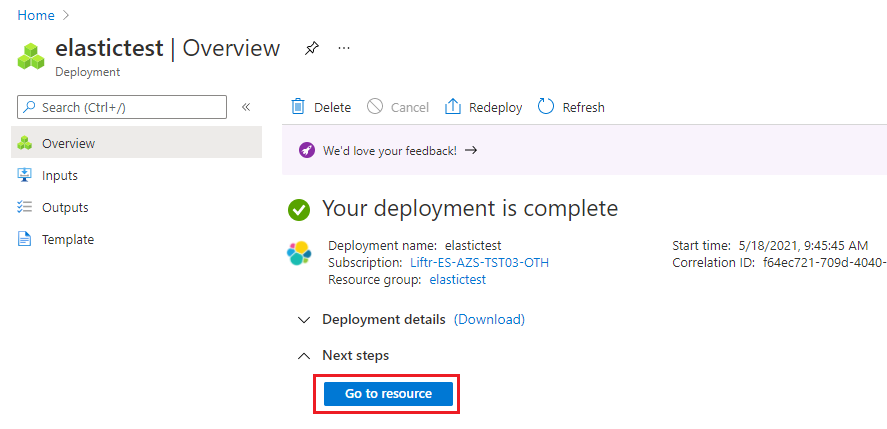
Sonraki adımlar
Elastik Bulut (Elasticsearch) ile çalışmaya başlama - Üzerinde Azure Yerel ISV Hizmeti